遠隔から家電のオンオフを操作することができるスマートコンセント。
現在販売されている製品の中でGMYLE製のMini Smart Socketが最も安い部類のスマートソケットであることは間違いありません。
今回はそんなGMYLE製のMini Smart Socketの使用感と設定方法についてご紹介したいと思います!
GMYLE製のMini Smart Socketとは?

GMYLE製のMini Smart Socketは現在販売されているスマートコンセントの中でも最安値の製品です。
Amazonでは1,498円で購入することができ、複数購入するとさらに割引した値段で購入することができます。
さてそんなGMYLE製のMini Smart Socketですが、海外製のスマートソケットのため日本コンセント用に変換プラグが必要になります。
また日本語の説明書がありませんので、後ほどご紹介する設定方法を参考にしていただきながら初期設定をしてください。
私が使用している以下の製品が安くてオススメですのでGMYLE製のMini Smart Socketを購入する場合は合わせて購入しておきましょう!
初期設定開始!
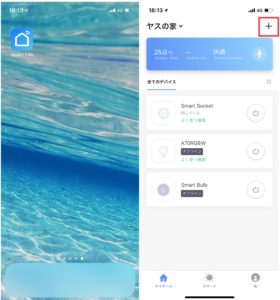
さてGMYLE製のMini Smart Socketを使用するために早速初期設定をしていきましょう!
Mini Smart Socketを設定するにあたり使用するアプリは「Smart Life」というものになります。
海外製の製品だと使われることの多いスマート家電管理用のアプリです。
こちらのアプリの初期設定が完了しましたら右画面に表示されている「+」をタップしてください。
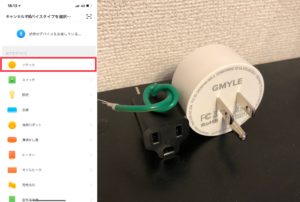
続いて登録するスマート家電の種類を選択するのですが、ここでは「ソケット」を選んでください。
また選択をしたら同時に本体をコンセントに差し込みます。別途今夕下変換プラグを使用してコンセントに接続します。
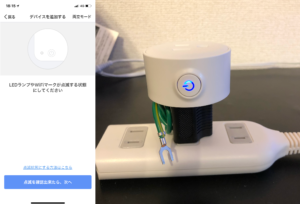
コンセントに差し込むと本体側部の電源ボタンが点滅しだします。
その状況が確認できたらアプリに表示されている通り「点滅を確認出来たら、次へ」をタップしましょう。
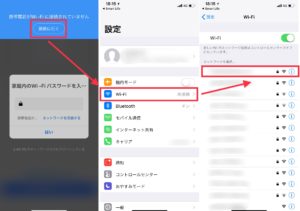
スマホがWi-Fiに接続されていない場合、左のように「Wi-Fiに接続されていません」と表示されます。
「接続に行く」をタップしてスマホの設定画面に移動しましょう。
Wi-Fiを普段ご自宅で使用しているWi-Fi環境を選択してください。
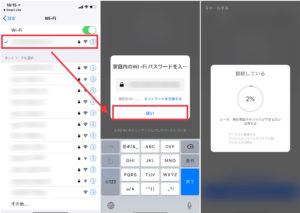
スマホがWi-Fiに接続されたのが確認出来たらアプリに戻りましょう。
先ほどの画面に使用するWi-Fiのパスワードが自動で入力されているかと思いますので、間違いなければ「はい」をタップしましょう。
すると本体とWi-Fiの設定が始まりますのでしばし待機しましょう。
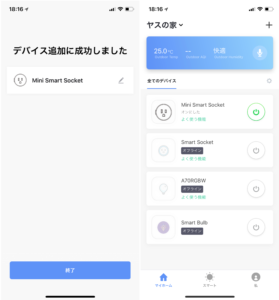
無事本体の登録が完了すると左の画面が表示されますので「終了」をタップしてください。
右の画面のようにMini Smart Socketが登録されていればアプリの設定も完了です!
実際に使ってみた!

さて設定が完了しましたら早速使ってみましょう!
今回私は加湿器をGMYLE製のMini Smart Socketに接続してコントロールできるようにしてみました!
外出先からでもコントロールすることができますが、今回はレビューのためにどんな感じでコントロールできるかどうかを試してみたいと思います!
さていかがでしょうか!
反応も良くしっかりとオンオフを切り替えられているのがわかっていただけたかと思います。
コンセントに接続する家電であれば基本的になんでもコントロールすることができますので、扇風機や照明器具などを設置してもいいかもしれませんね!
おわりに
さて今回はGMYLE製のMini Smart Socketのレビューについてご紹介いたしました!
正直かなり使用勝手はよく、本製品よりも高価なスマートコンセントと比較してもなんら遜色のない素晴らしい製品ではあると思います。
ただし日本語の説明書がない点と変換プラグが必要な点は注意していただき、複数購入して家電をスマホからコントロールできるようにするのも面白いかもしれません。




